Các bài đăng trên blog văn bản, cùng với văn bản thông thường, chứa các từ và cụm từ được đánh dấu màu xanh lam và gạch chân. Khi bạn nhấp vào những từ này, bạn sẽ được đưa đến các trang Internet mới - cùng một blog hoặc một tài nguyên khác. Các siêu liên kết này được tạo bằng mã HTML.
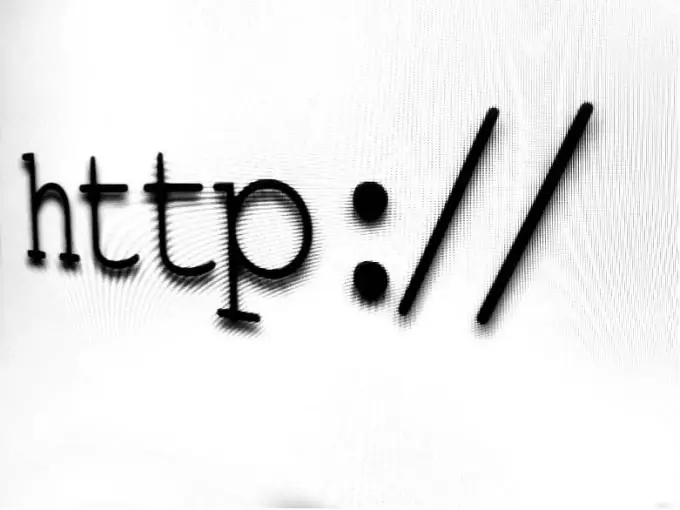
Cần thiết
Máy tính có kết nối internet
Hướng dẫn
Bước 1
Nhập nội dung bài đăng trên blog của bạn. Chọn văn bản bạn muốn liên kết, tốt nhất là một hoặc hai từ. Nhấp vào con trỏ ở đầu.
Bước 2
Nhập đoạn mã hiển thị trong hình minh họa. Nhấp vào cuối đoạn mã và dán đoạn mã thứ hai vào. Khi nhấp vào một liên kết trong thiết kế này, người dùng sẽ chuyển đến một trang mới trong cùng một cửa sổ và trong cùng một tab.

Bước 3
Bạn có thể sắp xếp một liên kết sẽ mở trong một cửa sổ mới. Để thực hiện việc này, ở đầu văn bản liên kết, hãy nhập đoạn mã từ hình minh họa. Ở cuối văn bản liên kết, hãy nhập thẻ:

Bước 4
Nếu bạn không muốn liên kết bị gạch chân, hãy đặt mã từ hình ảnh mới trước văn bản liên kết và kết thúc: sau văn bản.

Bước 5
Để làm cho liên kết xuất hiện trong khung, hãy chèn thẻ từ ảnh vào trước văn bản liên kết. Thẻ đóng giống như các tùy chọn trước đó. Lưu ý rằng đường viền và số 2 theo sau từ này là độ dày của đường viền và giá trị của nó tính bằng pixel, màu xanh nước biển đặc là màu đường viền xanh lam (bạn có thể nhập một màu khác tùy thích), phần đệm là khoảng cách từ các chữ cái đến đường viền tính bằng pixel.






